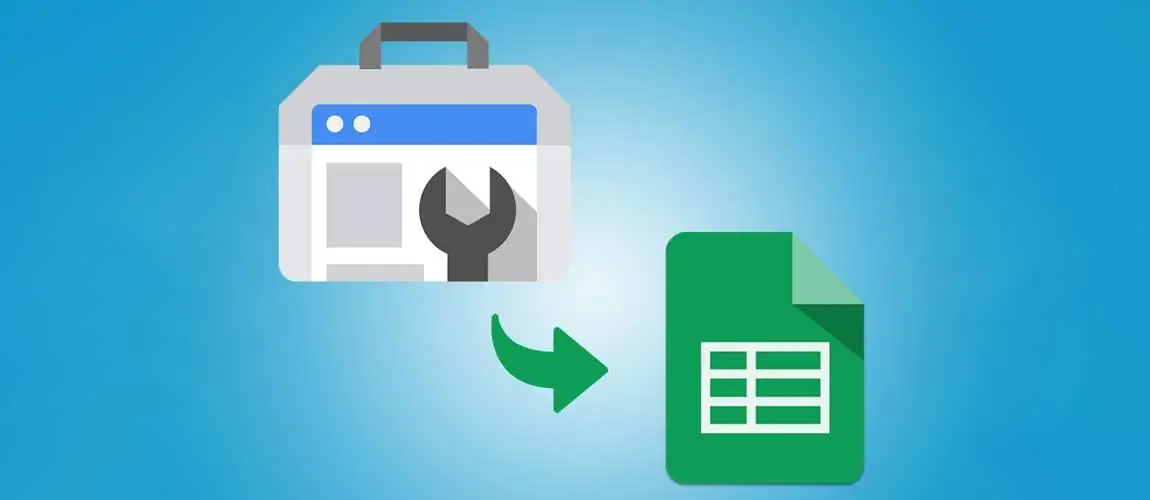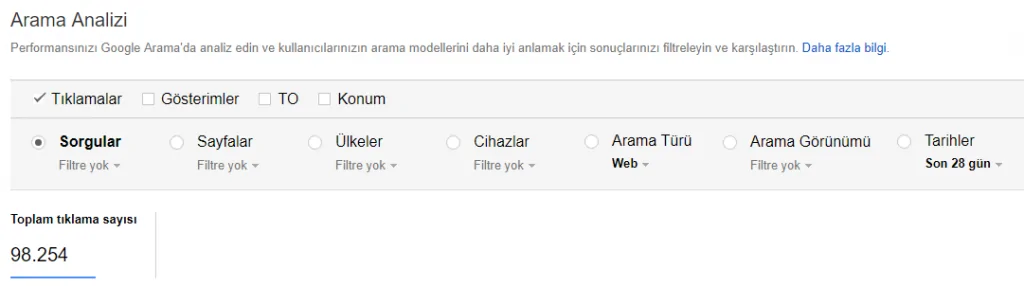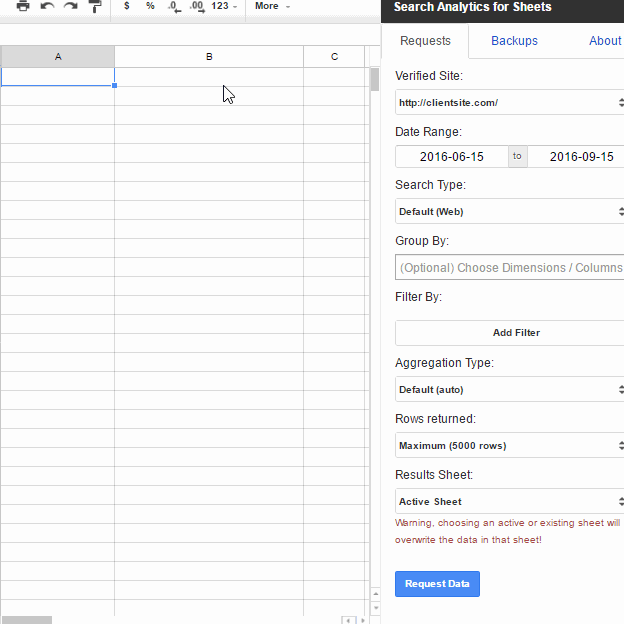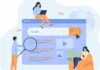SEO uzmanları, çalışmalarını yaparken, bir ve ya birden çok SEO aracı kullanıyor. Ahrefs, Searchmetrics, Moz, Deepcrawl gibi araçlar, SEO uzmanlarının en çok kullandığı araçlardan diyebiliriz. Bu araçları olmasa da olur kategorisine koyabiliriz fakat Google’ın bize sunduğu 3 araç, kesinlikle olmazsa olmazlarımızdandır.
Bunlar;
Bugün ise Google Search Console yardımıyla aldığımız verileri, Google E-Tablolarda nasıl analiz ederiz, onu göstereceğiz.
Google Search Console – Search Analytics (Arama Analizi)
Google Search Console’da bulunan bu bölümden, organik trafiği, hangi sorgulardan sitenize giriş yapıldığı, cihazlar, web / görsel / video v.b. aramalarını detaylıca analiz edebiliyorsunuz. Bu bölümden aldığımız verileri Google E-Tablolardaki, Search Analytics for Sheets özelliği ile rahatlıkla analiz edebiliyoruz.
Search Analytics for Sheets Özelliği Nasıl Kullanılır?
- Gmail hesabınız ile Google’a girişinizi yapın
- https://docs.google.com/spreadsheets/u/0/ adresine gelerek yeni tablo oluşturuyoruz. (Sayfanın sağ altında + işaretini tıklayabilirsiniz)
- Üst taraftaki Başlıksız Tablo yazan bölüme çift tıklayarak tablonuza bir isim verin (Search Console Analizi olabilir)
- “Eklentiler” sekmesinden “Eklenti Edinin” bölümüne gelip,
- Çıkan sayfaya Search Analytics for Sheets aratıyoruz ve yükle diyoru
- Daha sonra hangi sitenizin verilerini inceleyecekseniz, onun bağlı olduğu hesaba giriş yapıyorsunuz.
- Sonra tekrar “Eklentiler” seçeneğinden Search Analytics for Sheets >> Open Sidebar diyoruz
- Sağ tarafta çıkan kutucukları uygun ve doğru bir şekilde dolduruyoruz.
Sağ tarafta çıkan kutucuk;
Verified Site: Analizi gerçekleştirmek istediğimiz siteyi seçiyoruz.
Date Range: Hangi tarih aralığını inceleyeceksek belirliyoruz.
Search Type: Web, image ve video aramalarından birini isteğinize seçebilirsiniz.
Group By: Tarih, Sorgu, Sayfa, Ülke, Cihaz sonuçlarından birini veya hepsini getirtebilirsiniz.
Filter By: İstediğiniz filtrelemeyi yapabilirsiniz. (Örnek: içerisinde Telefon geçen sorguları gösterme)